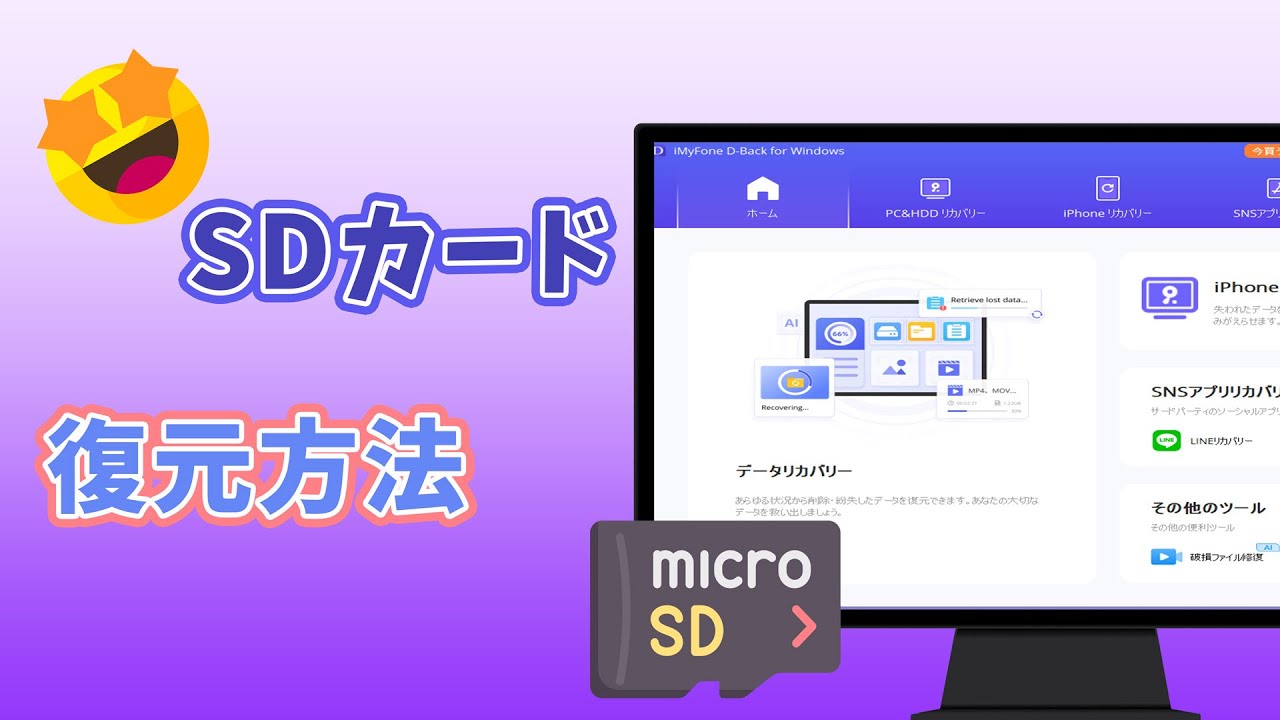スマホやデジカメで撮った画像/写真をSDカードに保存しておくという方は多いでしょう。SDカードに入れておけば、簡単にデータ移行ができますし、従来の容量よりもたくさんの画像/写真を保存することができるので、とても便利です。

しかし、誤って「大事な画像/写真を消してしまった」という経験のある方は多いのではないでしょうか?本文では、SDカード上から消してしまった画像/写真復元の方法を詳しく解説いたします。
1.「復元ソフト」でSDカードから写真復元を行う

復元ソフトを使えば、自力でSDカードから消えてしまった画像/写真復元を行うことができます。
1.1 復元ソフトを利用するメリット
復元ソフトを使って、SDカードから画像/写真の復元を行う場合、自力で作業を行うので、専門の業者に委託するよりも費用を抑えることができます。また、すぐに解決することができれば、より短期間でデータを復元できることもあるでしょう。
1.2 復元ソフトのデメリット
ある復元ソフトはその使い方を理解しないと画像/写真の復元は難しいです。
また、SDカード自体が破損している「物理障害」だった場合は、復元ソフトで対応できなかったり、逆に状態が悪化してしまうこともあります。
2.「データ復旧サービス」でSDカードから画像/写真復元を行う

「データ復旧サービス」とは、専門家がSDカードから画像/写真が消えてしまった原因を探り、それに必要な処置を行って復元してくれるサービスのことです。
2.1 データ復旧サービスのメリット
データ復旧サービスに依頼した場合、データが消えてしまった原因を専門家が探ってくれるので、確実にSDカードから画像/写真復元ができる可能性が高いです。復元ソフトを使ってできない物理障害でも対応してくれるので安心です。
2.2 データ復旧サービスのデメリット
データ復旧サービスのデメリットとしては、SDカードから画像/写真復元のために時間や費用がかかるという点です。お金や時間がかかってもいいから確実に画像/写真復元をしたいという場合のみ利用することをおすすめします。
また、専門家にデータを預けなければいけないので、信頼できる業者に委託することも重要です。
3.復元ソフトなら「D-Back for PC」がおすすめ
復元ソフトとデータ復旧サービスのどちらを利用するか迷っている方には、「復元ソフト」を利用する方がよいでしょう。復元ソフトには「iMyFone D-Back for PC」が最もおすすめです。
まずはこちらの動画チュートリアルを御覧ください
このソフトとは、SDカードやUSB、HDDなどのデバイスから消えてしまった画像や写真を復元することができる復元ソフトです。自分で簡単に画像/写真復旧が可能ですし、1000以上のファイル形式に対応しているので、便利に使うことができます。
4.D-Back for PCがおすすめである理由
4.1 復旧率が高い
D-Back for PCの一番の魅力は、データの復旧率が高いです。誤って削除してしまった場合はもちろんですが、SDカードを初期化してしまったり、破損してしまった場合でもデータを復旧することが可能です。そのため、どのような状況でも安心して利用することができるでしょう。
4.2 3ステップで簡単にデータを復元
復元ソフトの中には、SDカードから画像/写真を復元するための手順が複雑になっているものもありますが、D-Back for PCは「選択」「スキャン」「プレビュー&リカバリー」の3ステップだけでデータの復元は完了です。パソコンの操作が苦手だという方でも簡単にSDカードから画像/写真の復元を行えるので、安心して利用することができるでしょう。
4.3 無料で復元前のデータを確認することは可能
D-Back for PCで検索されたデータをダブルクリックするとプレビューが可能です。データを復元する前に確認することでよく効率を上げています。また現在では写真・動画・オフィスファイル・Eメール・音声しかプレビューできません。
5.D-Back for PCでSDカードから写真を復元する完全ガイド
これから、このソフトを利用してSDカードから写真などのデータを復元する詳細ガイドについて紹介します。
▼ SDカードから写真を復元する手順:
ステップ 1.復元したいSDカードをパソコンに接続し、検索されたらクリックします。

ステップ 2.SDカードに保存されていたデータをスキャンします。

ステップ 3.スキャンが終わったら、復元したい写真を選択して、ダブルクリックしてプレビューできます。そして、「復元」をクリックすると完了です。
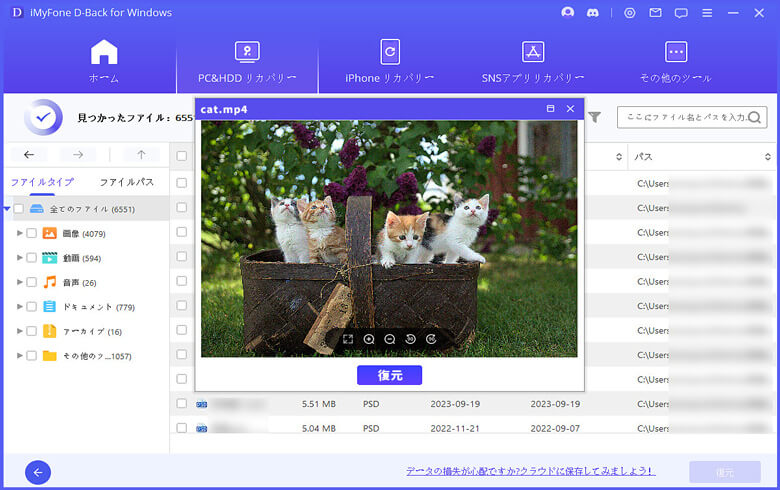
まとめ
いかがでしたか?最近はデバイスにデータを保存するのではなく、SDカードに入れているという方が多いので、SDカードからデータが消えてしまうと大変です。そのため、普段からSDカードを使うという方は、いざという時のために復元できる方法を知っておくことが重要です。
復元ソフトの場合、「D-Back for PC」を使えば簡単により高い確率でSDカードから画像/写真復元を行うことができますので、利用してみることをおすすめします。